- Na atualização do Windows 10 de maio de 2020, o cursorRapidez configuração movida do painel de controle para Definições.
- Você pode acessar facilmente o MouseDefinições página se você digitar mouse no janelas Procurar janela e clique sobre MouseDefinições a partir dos resultados.
- Se você tiver algum problema com o mouse, ou apenas precisar de mais informações, consulte nosso Seção do mouse.
- O Centro de tutoriais técnicos é o ponto de referência se você precisar de quase qualquer tipo de guia que possa imaginar.

Este software manterá seus drivers ativos e funcionando, protegendo-o contra erros comuns de computador e falhas de hardware. Verifique todos os seus drivers agora em 3 etapas fáceis:
- Baixar DriverFix (arquivo de download verificado).
- Clique Inicia escaneamento para encontrar todos os drivers problemáticos.
- Clique Atualizar drivers para obter novas versões e evitar mau funcionamento do sistema.
- DriverFix foi baixado por 0 leitores este mês.
Até agora, a configuração de velocidade do cursor para o mouse estava no Painel de controle. Agora mudou nas configurações.
Como posso alterar a velocidade do cursor na atualização do Windows 10 de maio de 2020?
Para alterar a velocidade do cursor no Windows 10, siga as próximas etapas fáceis:
- Pressione o botão Windows e clique no botão Configurações (a roda dentada na parte superior da opção Energia).
- Clique na opção Mouse no painel esquerdo e ajuste a velocidade do Cursor no painel direito de acordo com sua preferência.

Outras configurações do mouse
Enquanto você faz isso, você também pode ajustar a velocidade de rolagem da roda do mouse. Você pode escolher quantas linhas deseja rolar cada vez que move a roda do mouse.
Você também pode alterar a cor e o tamanho do cursor se clicar no Ajustar o tamanho do mouse e cursor nas configurações relacionadas.
Se você clicar nas opções de mouse adicionais, você irá para a tela Propriedades do mouse, onde você tem configurações adicionais.
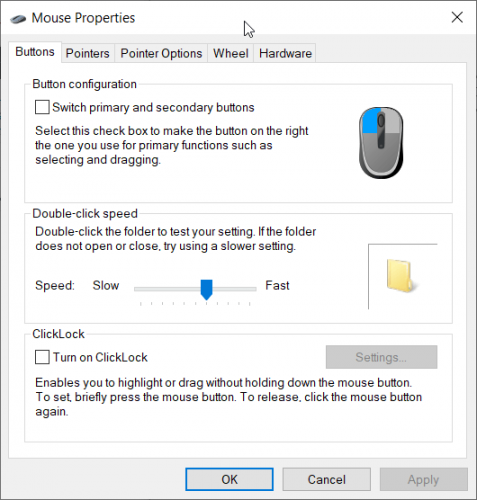
Você pode acessar facilmente a página Configurações do mouse se digitar mouse na janela de pesquisa do Windows e clique em Configurações do mouse nos resultados.


